怎么解答win10系统浏览器处于缩放状态的步骤
发布日期:2020-03-09 作者:老友系统 来源:http://www.g9yh.com
你是否遇到过win10系统浏览器处于缩放状态的问题。那么出现win10系统浏览器处于缩放状态的问题该怎么解决呢?很多对电脑不太熟悉的小伙伴不知道win10系统浏览器处于缩放状态到底该如何解决?其实只需要1、如下图所示,浏览器窗口内容被缩放了,而iE的标签栏和状态栏却没有变;2、通过观察我们发现工具里面显示为“65%”,这个就是说将网页缩小到正常情况下的65%显示了,所以网页内容显示比正常情况下小多了;就可以了。下面小编就给小伙伴们分享一下win10系统浏览器处于缩放状态的详细步骤:
具体方法如下:
1、如下图所示,浏览器窗口内容被缩放了,而iE的标签栏和状态栏却没有变;
![]()
2、通过观察我们发现工具里面显示为“65%”,这个就是说将网页缩小到正常情况下的65%显示了,所以网页内容显示比正常情况下小多了;
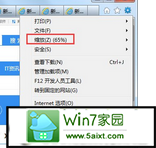
3、同样的,我们看看下图,网页内容部分显示比以前大了很多,但iE标签栏和状态栏同样没有变化;
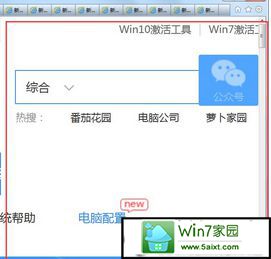
4、同时工具里面显示为“200%”,这也就是说网页内容比以前放大200%了;
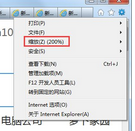
5、我们选择工具缩放,这时候会出现菜单(显示“放大/缩小”、“自定义”和其它比例),我们选择其它任何比例都可以将网页内容按所选择的比例显示;
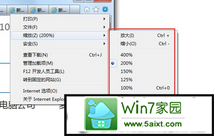
6、比如我们从菜单中选择“100%”,则网页内容又恢复到“100%”的正常比例显示。
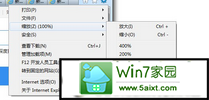
7、或者按住Ctrl键不放,再滚动鼠标中键,同样可以缩放网页;
8、如果是笔记本,则还可以按住Ctrl键不放,再触摸上下滚动,同样可以缩放网页;

9、如果你的iE右下角有可以缩放的,那你也可以点击此地方进行更改缩放比例。
以上就是win10浏览器处于缩放状态的解决方法,当然如果你想快速把浏览器恢复正常,那么你可以按下键盘的Ctrl+0键就可以了。
热门教程资讯推荐
- 1技术员为你win10系统玩《热血无赖》游戏突然闪退的教程
- 2笔者还原win10系统打不开ps软件的教程
- 3如何还原win10系统进入待机出现蓝屏的方案
- 4技术员修复win10系统磁盘都不见了的步骤
- 5主编研习win10系统开机时出现windows setup的步骤
- 6大神传授win10系统资源管理器不显示菜单栏的步骤
- 7大神详解win10系统安装framework4.5失败的教程
- 8传授win10系统打开Excel提示“配置标识不正确,系统无法开始服务
- 9细说win10系统玩极限巅峰游戏出现闪退的方案
- 10大师处理win10系统无法切换到搜狗输入法的技巧
- 11老司机细说win10系统出现sgtool.exe应用程序错误的方法
- 12技术员操作win10系统桌面图标变成一样的步骤